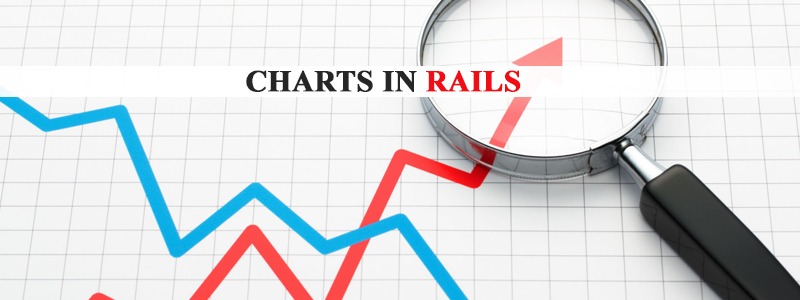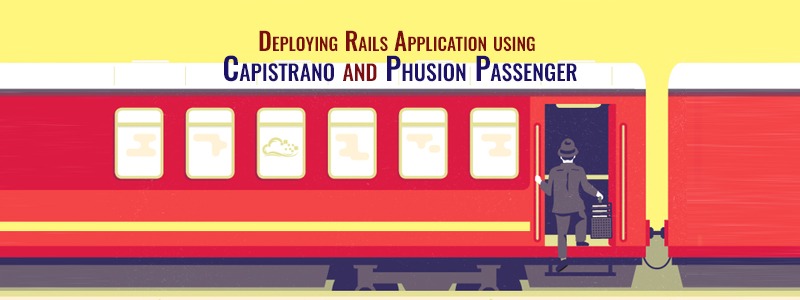Das Testen ist einer der wichtigsten Aspekte des Endprodukts. Dabei kann es sich entweder um eine Webanwendung oder eine Desktop-Anwendung handeln. Dies ist eines der besten Tools, die ich kenne, und es ist auch sehr benutzerfreundlich. Hier bei RailsCarma, machen wir testgetriebene Entwicklung und Selen ist einer der wichtigsten Bestandteile unseres Testverfahrens.
Selen ist ein automatisiertes Dienstprogramm zum Testen von Webanwendungen, das Ihre Tests auch direkt in einem Webbrowser ausführt. Es kann aufgerufen werden als Java-Script-Framework das in Ihrem Webbrowser läuft. Es funktioniert dort, wo Java-Skript unterstützt wird. Es kann einen Benutzer simulieren, der durch Seiten navigiert, und dann nach bestimmten Markierungen auf den Seiten suchen. Alles, was Sie wissen müssen, ist HTML, um es sofort einsetzen zu können!
Selenium IDE enthält den gesamten Selenium Core, so dass Sie Tests einfach und schnell in der tatsächlichen Umgebung, in der sie ausgeführt werden sollen, aufzeichnen und wiedergeben können. Sie können entweder die Aufzeichnungsfunktion nutzen oder Ihre Skripte von Hand bearbeiten. Mit der Unterstützung der Autovervollständigung und der Möglichkeit, Befehle schnell zu verschieben, ist Selenium IDE die ideale Umgebung für die Erstellung von Selenium-Tests, unabhängig davon, welche Art von Tests Sie bevorzugen.
Hier ist ein Szenario, in dem Selenium IDE verwendet werden kann. Stellen Sie sich vor, Sie haben ein Html-Formular mit etwa 20 Textfeldern erstellt, die Sie alle testen müssen. Das Ausfüllen des Formulars ist jedes Mal eine mühsame Arbeit. Mit Selenium können Sie den gesamten Prozess automatisieren und den Test so durchführen, wie Sie es wünschen. Mit dieser Einführung ist klar, dass Selenium wirklich ein erstaunliches Werkzeug zum Testen Ihrer Anwendung ist. Gehen wir also einen Schritt weiter und werfen wir einen Blick auf die Installation der Selenium IDE.
Installation:
Sie können Selenium IDE installieren, indem Sie das Paket von der folgenden Adresse herunterladen:
https://addons.mozilla.org/en-US/firefox/addon2079
Vergessen Sie nicht, Ihren Browser neu zu starten, sobald das Add-on installiert ist.
Jetzt können Sie auf das Tool zugreifen, indem Sie auf Tools -> selenium IDE klicken.
Damit können Sie die Selenium-IDE öffnen.
Sie können auch die gewünschte Sprache auswählen, indem Sie auf Optionen -> Format -> Ruby
Klicken Sie auf die rote Aufzeichnungstaste auf der rechten Seite des Tools.
Nun können Sie damit beginnen, Ihrer Anwendung Werte zu geben, sofern die URL auf der Registerkarte Basis-URL der Selenium-IDE angegeben ist.
Sobald die Aufzeichnung abgeschlossen ist, können Sie eine neue Browser-Registerkarte öffnen und die Wiedergabetaste auf der IDE anklicken, um Ihre Tests automatisch zu überprüfen.
In der Tabelle Wenn Sie auf der Registerkarte "Test" alle Zeilen in grün sehen, bedeutet dies, dass der Test erfolgreich abgeschlossen wurde.
Wenn Sie mit dem Testfall fertig sind, wählen Sie die Option Quellcode, mit der Sie auf den Code zugreifen und ihn für weitere Änderungen bearbeiten können.
Sie können auch die Geschwindigkeit des automatisierten Testprozesses über die in der Abbildung gezeigte Bildlauftaste auswählen.
Einige Beschränkungen:
Kleines Problem mit SSL: Selenium kann nicht richtig zwischen http- und https-Seiten umschalten.
Datei-Eingabetyp nicht unterstützt: Sie können Selenium nicht anweisen, eine Datei hochzuladen. Aber es gibt eine Lösung in Firefox.
Dies sollte eine klare Vorstellung von den grundlegenden Tests mit der Selenium IDE geben und es gibt viele Funktionen, die in diesem kleinen Tool erforscht werden können.
Nehmen Sie Kontakt mit uns auf.
Speichern